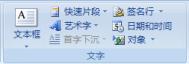Windows7系统不兼容VC++6.0的问题解决方案
运行setup.exe安装程序,会弹出如下的的程序兼容性助手提示:此程序存在已知的兼容性问题,tuLaoShi.com这个是Win7在警告用户VC++6.0存在兼容性问题:此程序存在已知的兼容性问题。如下图,选中不再显示此消息,点运行程序,之后再有遇到此程序存在已知的兼容性问题的提示时候,也按这个做法处理!
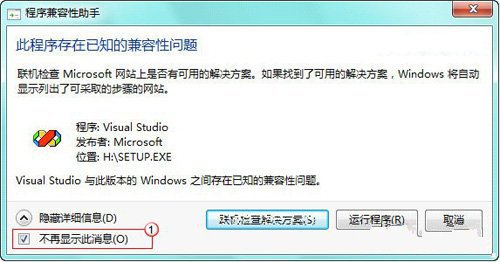
操作步骤
接着安装,进入选择安装类型这一步的时候,要注意。点Custom自定义安装类型
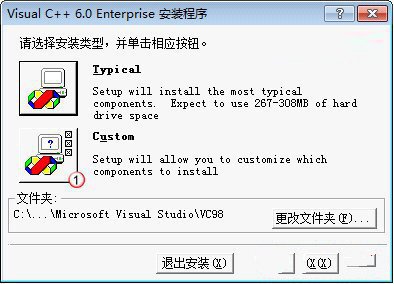
Custom自定义安装里,点中Tools组件,更改选项
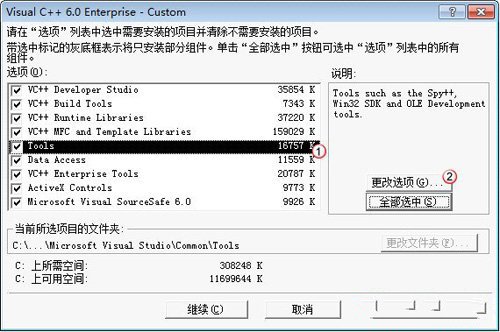
把其中的OLE/Com Object Viewer取消,不选择:
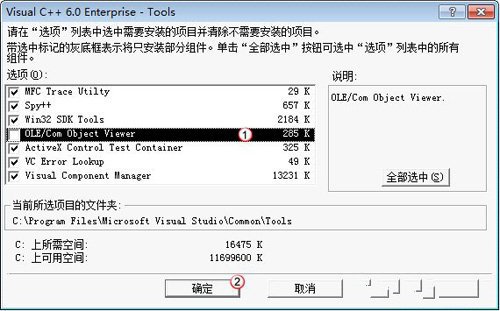
再返回到组件选择的时候,Tools就变为灰色的勾了,因为里面我们取消了OLE/Com Object Viewer这一顶。

其他的就默认安装就可以了,要注意的上面已经都交代了,安装完成,出现安装成功的提示:
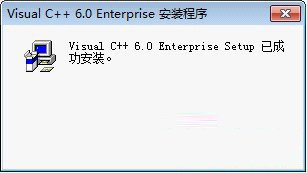
windows7系统怎么卸载IIS信息服务
1、现在打开电脑的控制面板-系统和安全-管理工具中可以看到IIS服务;
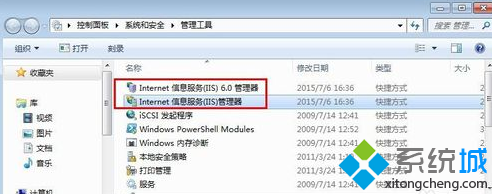
2、点击开始菜单,打开电脑的控制面板;
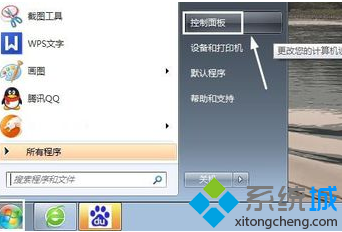
3、控制面板窗口中查看方式为类别,然后点击下方卸载程序;
(本文来源于图老师网站,更多请访问https://m.tulaoshi.com)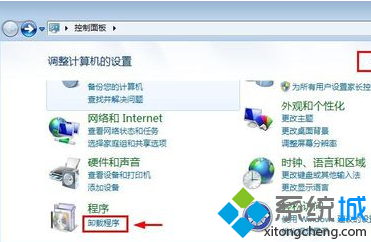
4、程序和功能窗口中左侧点击打开或关闭windows功能按钮;
(本文来源于图老师网站,更多请访问https://m.tulaoshi.com)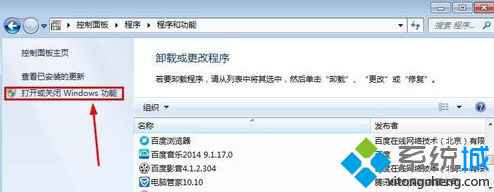
5、windows功能窗口中将internet信息服务前面的对勾取消;
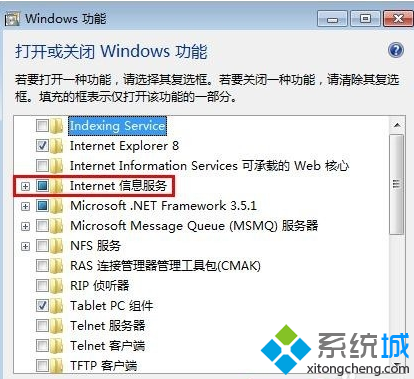
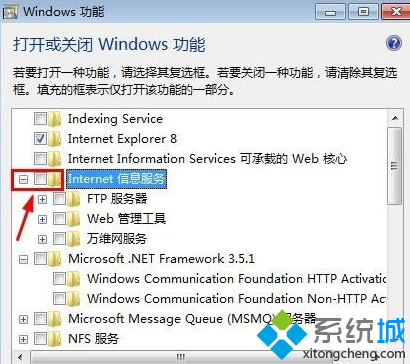
tuLaoShi.com
6、点击确定后,现在开始等待,直到电脑IIS服务卸载完成;
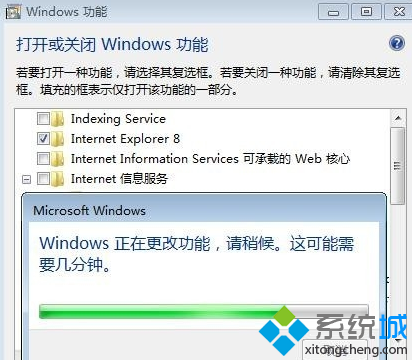
7、卸载完成后,需要重新启动电脑,当然也可以一会再重启电脑。重启电脑后就可以看到IIS服务卸载完成。
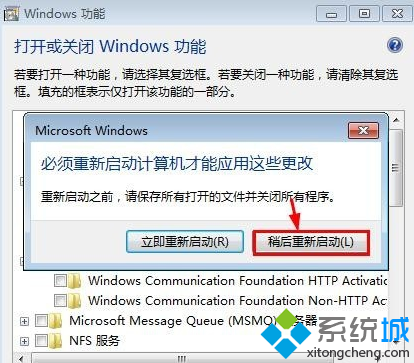
windows7磁盘整理碎片后运行速度慢怎么办
windows7系统磁盘整理碎片后运行速度慢怎么办呢?一般情况下,我们会定期在对Win7系统进行碎片整理后,这样可以加快系统运行速度。有位用户进行磁盘情况后发现电脑的运行速度并没如预期所想变得非常快,windows7系统的反应速度依然很慢。怎么回事呢?针对这个问题,下面图老师小编为大家分享win7系统反应慢的原因。
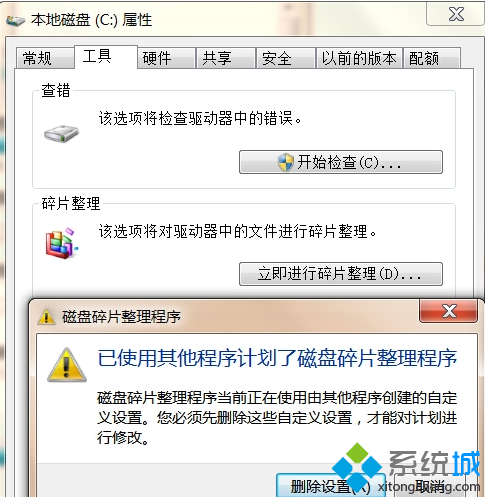
1、桌面存放文件太多,系统采用了分辨率比较大的桌面壁纸,从而造成电脑速度变慢。
2、磁盘碎片太多,从而加剧了硬盘的负荷,那么电脑在运行时,速度自然没有提升。
3、电脑安装了许多软件,多个软件同时开启,影响电脑反应速度。
4、电脑流氓软件太多,造成电脑公司win7系统资源遭受破坏。
5、系统安装的临时文件太多,临时文件堆积影响了系统运行。